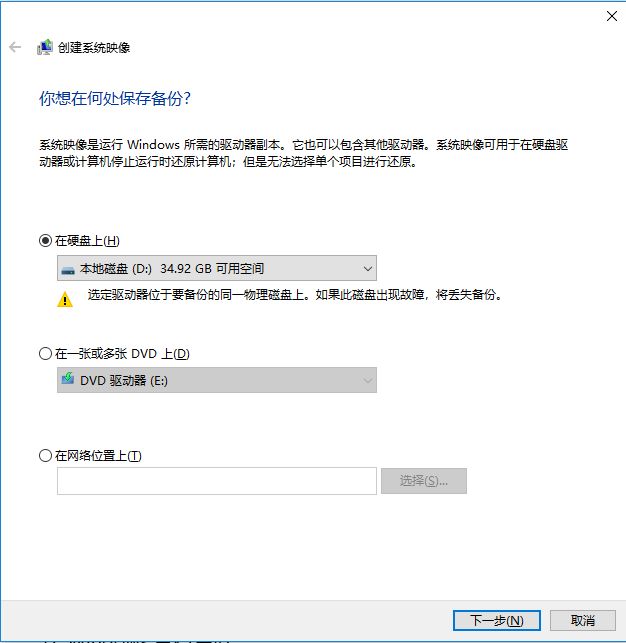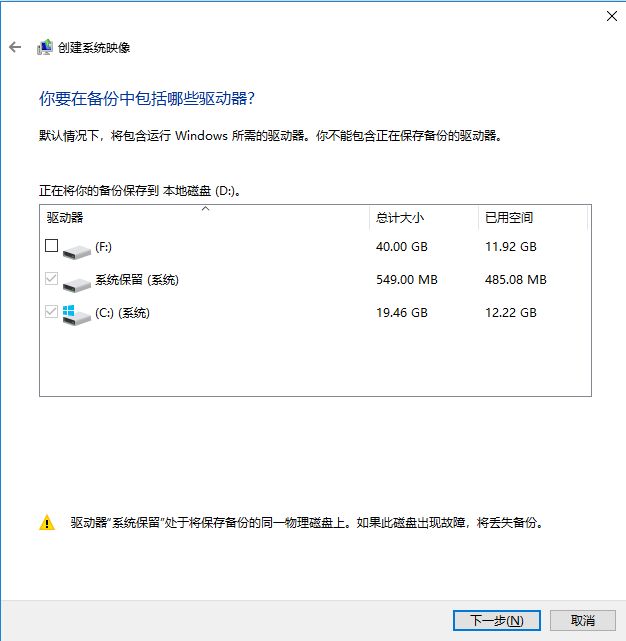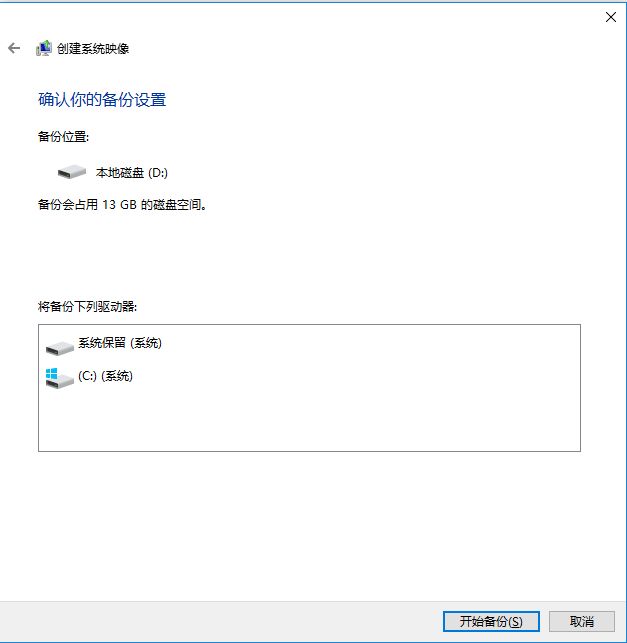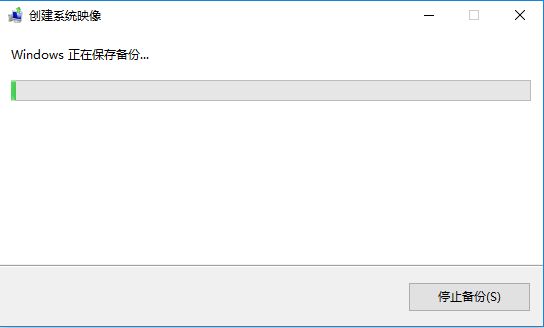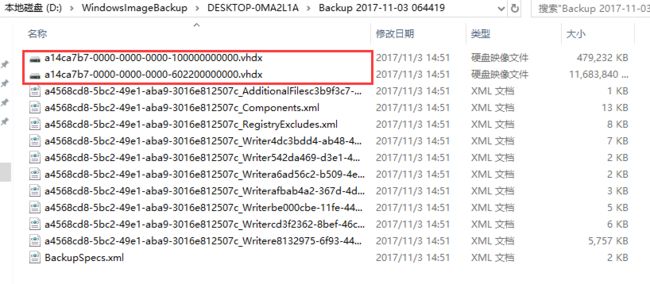不知不觉,Windows 10系统已经进入秋季创意者更新版本(1709)了,
之前类似一键还原精灵之类的软件,对win10及SSD硬盘的支持越来越吃力,
索性就丢开第三方的工具,好好研究一下Win10系统自带的备份,恢复功能。
本文按照“备份”、“恢复”、“重置”三个方面探讨如何利用系统自带功能玩转系统备份、恢复:
一、备份:
按照如下路径进入系统备份功能界面:“开始” --> “设置” --> “更新和安全” --> “备份” --> “正在查找较旧的备份” --> “转到"备份和还原(Windows7)” --> “创建系统映像”
1、选择系统备份文件的存储位置,可以选择另一块硬盘的任意分区(系统推荐),也可以选择同一块硬盘的另外一个分区(比如D盘)(大部分人只有一块硬盘,别无选择了:-))
2、选择要备份的分区,默认包含引导分区(默认500MB)和系统分区(默认C盘)
3、确认要备份的分区信息及备份后的文件大小及位置。
4、点击“开始备份”后就启动备份程序了。
5、备份完成后,会提示是否再创建一个备份光盘,在光盘接近绝迹的情况下,当然选择“否”啦!:-) ,到此备份就完成了。
6、备份完成后,我们还要核对一下备份的文件,按照你选择的备份地址,“WindowsImageBackup”目录就是备份文件的保存目录,那2个“vhdx”文件就是备份的核心文件了。
[未完待续]